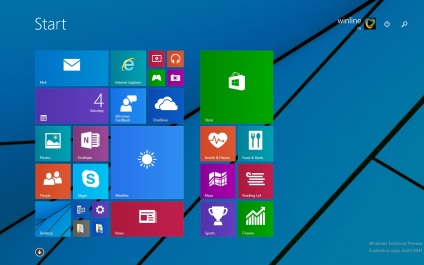Налаштування живих плиток практично нічим не відрізняється від того, що ми бачили на початковому екрані Windows 8 / 8.1. Все той же меню, що дозволяє змінити розмір, відключити анімацію, видалити додаток і т.п.
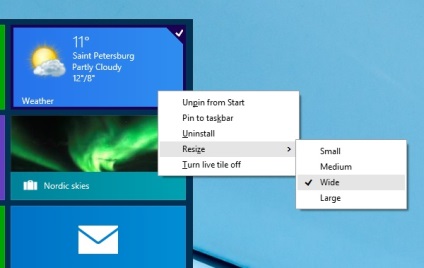
Для того, щоб прибрати з меню «Пуск» плитки, досить клацнути на «Unpin from Start» і відкріпити плитку від меню.
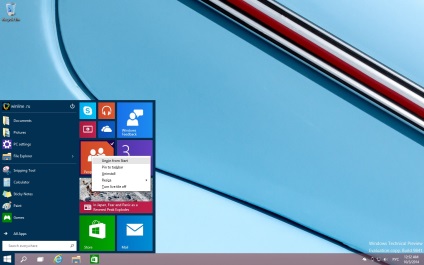
Додавати плитки до меню також просто. Досить вибрати потрібну програму або папку і прикріпити елемент «Pin to Start». Прикріплювати файли штатними засобами не можна - в контекстному меню така можливість відсутня.
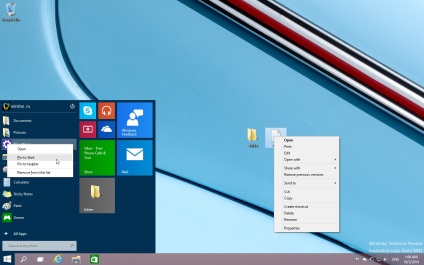
Також ви можете змінити колірну схему оформлення меню, клацнувши правою кнопкою миші на вільному просторі і відкривши налаштування персоналізації «Personalize».
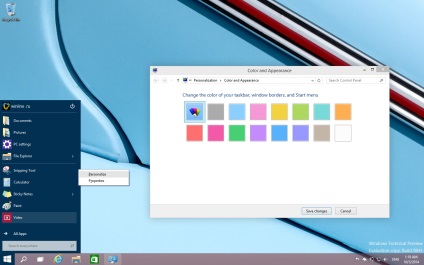
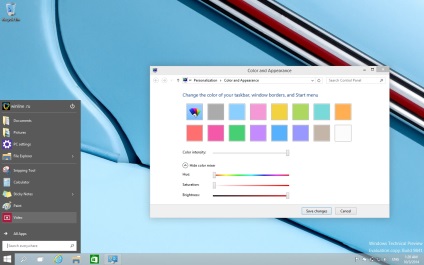
Як і в попередніх версіях, в Windows 10 є класична можливість настройки відображаються елементів в меню «Пуск».
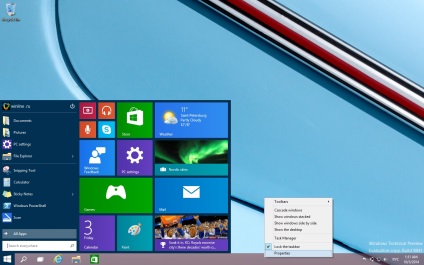
Контекстне меню панелі задач відкриває доступ властивостям «Properties».
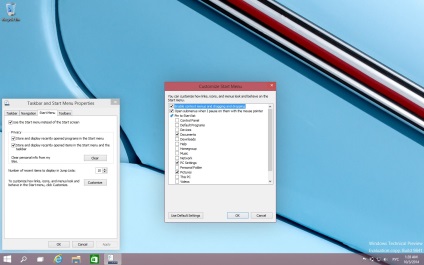
Якщо ви хочете, щоб при натисканні кнопки Пуск відкривати не меню, а початковий екран, зніміть галочку в полі «Use the Start menu instead of the Start screen».